כיצד להגן על סיסמא מסמכי Microsoft Office 2007
מיקרוסופט אופיס אבטחה מיקרוסופט הצפנה Excel 2007 Word 2007 Powerpoint 2007 / / March 19, 2020
עודכן לאחרונה ב

אם אתה צריך להגן על מסמך רגיש, Microsoft Office 2007 מקל. כך תעשה זאת.
אם אתה צריך להגן על מסמך רגיש, Microsoft Office 2007 מקל. על ידי ביצוע התהליך הפשוט-אחר-שלב למטה אתה יכול בקלות לבצע סיסמה של Microsoft Word 2007, Excel 2007 ו- PowerPoint 2007 (ואפילו Access 2007, לעומת זאת, זהו מאמר נפרד).
שימוש בסיסמאות יכול למנוע מאנשים אחרים לפתוח או לשנות את המסמכים, המצגות, חוברות העבודה והמסדי נתונים של Microsoft Office שלך. למרות שרוב הפונקציונליות הזו הייתה זמינה ב- Microsoft Office 2003 Suite, מיקרוסופט החליטה לשנות מעט דברים סביב מערכת התפריטים החדשה שלהם.
עקוב אחר הצעדים הפשוטים הבאים לקבצי DOC, XLS ו- PPT.
1. לחץ על לחצן Microsoft Office,  ואז לחץ שמור כ.
ואז לחץ שמור כ.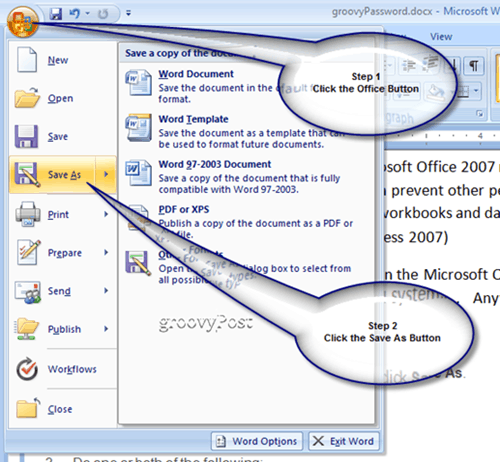
2. לחץ על כליםואז לחץ על אפשרויות כלליות.
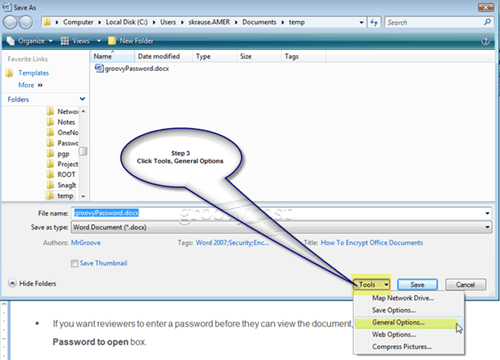
3. עשה אחד או שניהם מהבאים:
- אם אתה רוצה שהמבקרים יזינו סיסמה לפני שהם יוכלו להציג את המסמך, הקלד סיסמה ב סיסמא לפתיחה התיבה.
- אם אתה רוצה שהמבקרים יזינו סיסמה לפני שהם יוכלו לשמור שינויים במסמך, הקלד סיסמה ב סיסמא לשינוי קופסא.
- לחץ על בסדר בסיום ולחץ על להציל כפתור. (אל תשכח לתת למסמך גם שם)
- הכל בוצע!
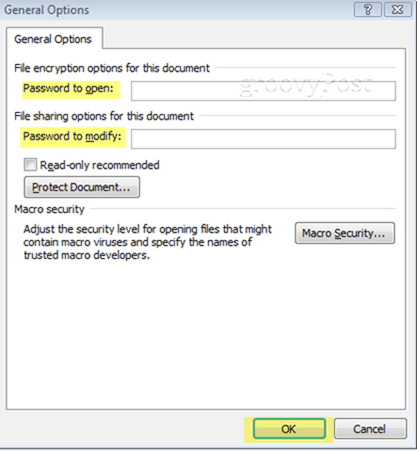
רקע כללי
- סיסמא לפתיחה כברירת מחדל, תכונה זו משתמשת בהצפנה מתקדמת. הצפנה היא שיטה סטנדרטית המשמשת להבטחת הקובץ שלך.
- סיסמא לשינוי תכונה זו אינה עושה שימוש בשום הצפנה. זה נועד כך שתוכלו לשתף פעולה עם בודקי תוכן שאתה סומך עליהם. לא נועד לעזור להפוך את הקובץ לאבטח יותר. זוהי דרך נחמדה לאפשר לאנשים להציג את המסמך, אך להגביל אותם משינויים כלשהם.
- שתי הסיסמאות אתה יכול להקצות את שתי הסיסמאות? אחת לגישה לקובץ ואחת לספק לבודקים ספציפיים הרשאה לשנות את תוכנו. ודא שכל סיסמה שונה מזו.



